笔记本电脑可以连接手机耳机吗 如何在笔记本电脑上连接无线蓝牙耳机
更新时间:2024-02-02 17:50:58作者:yang
在现代科技的高速发展下,越来越多的人已经将手机耳机作为日常生活中必备的配件之一,当我们需要在笔记本电脑上使用无线蓝牙耳机时,却常常遇到一些困扰。笔记本电脑的蓝牙连接功能是否支持耳机的连接?如果支持又该如何在笔记本电脑上进行连接呢?本文将为您一一解答这些问题,为您提供便捷的无线耳机使用体验。无论您是工作中需要进行远程会议,还是在休闲时想独享音乐,相信本文能为您带来一些实用的技巧和建议。
步骤如下:
1.点击电脑左下角“开始”——“设置”,打开“Windows设置”。
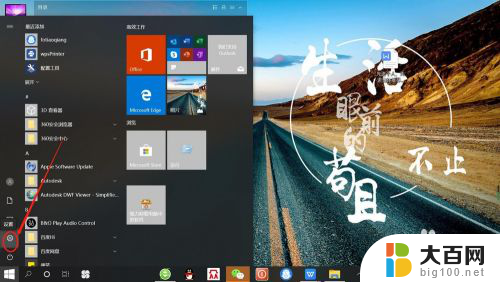
2.再“Windows设置”页面,点击“设备”,打开“设备设置”。
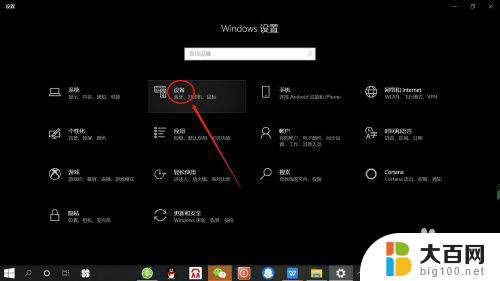
3.在“设备设置”页面。点击“蓝牙”,打开“电脑蓝牙”。

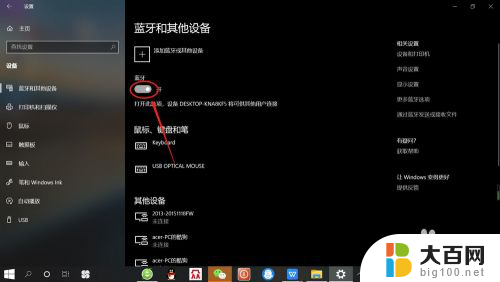
4.接着,按无线蓝牙耳机开关,打开“无线蓝牙耳机“。

5.然后,在“设备设置”页面。点击添加“蓝牙或其他设备”——“蓝牙”——“无线蓝牙耳机”,即可使电脑与无线蓝牙耳机配对连接,如下图所示。

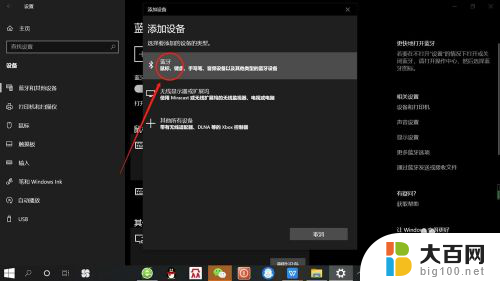
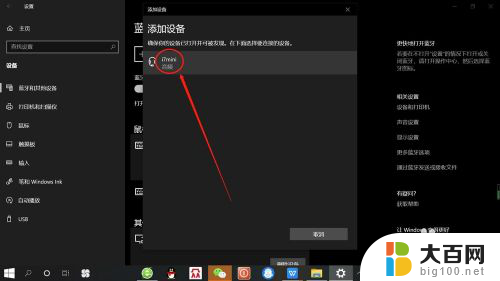
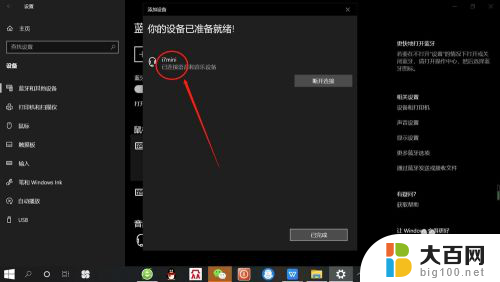
以上就是笔记本电脑是否可以连接手机耳机的全部内容,如果有不清楚的用户,可以根据小编的方法来操作,希望能够帮助到大家。
笔记本电脑可以连接手机耳机吗 如何在笔记本电脑上连接无线蓝牙耳机相关教程
- 笔记本电脑可以连蓝牙耳机吗怎么连 笔记本电脑如何配对无线蓝牙耳机
- 联想蓝牙耳机可以连接拯救者笔记本电脑吗 拯救者笔记本如何连接蓝牙耳机
- 笔记本如何接蓝牙耳机 笔记本电脑蓝牙连接耳机步骤
- 笔记本带蓝牙,可以直接连蓝牙耳机吗 笔记本电脑蓝牙耳机连接步骤
- 入耳式耳机可以连接笔记本电脑吗 笔记本电脑蓝牙耳机连接教程
- 笔记本电脑可以连蓝牙耳机吗? 笔记本电脑连接蓝牙耳机的方法
- 笔记本电脑与耳机蓝牙连接 无线蓝牙耳机如何连接到笔记本电脑
- 无线耳机怎么连笔记本电脑蓝牙 笔记本电脑如何连接蓝牙耳机
- 笔记本能不能连接无线耳机 笔记本电脑如何连接无线蓝牙耳机步骤
- 苹果耳机能连接笔记本吗 AirPods耳机如何在Windows电脑上连接
- 苹果进windows系统 Mac 双系统如何使用 Option 键切换
- win开机不显示桌面 电脑开机后黑屏无法显示桌面解决方法
- windows nginx自动启动 Windows环境下Nginx开机自启动实现方法
- winds自动更新关闭 笔记本电脑关闭自动更新方法
- 怎样把windows更新关闭 笔记本电脑如何关闭自动更新
- windows怎么把软件删干净 如何在笔记本上彻底删除软件
电脑教程推荐